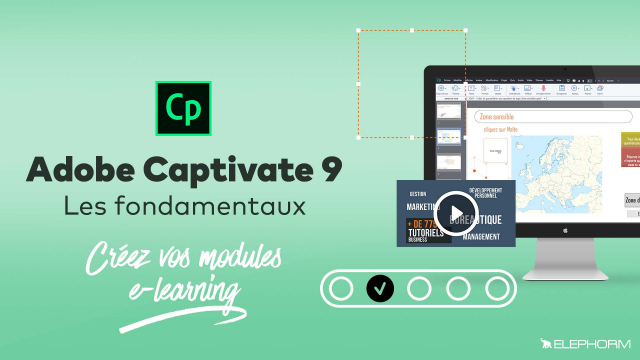Ajouter des Transitions entre les Diapositives dans Captivate
Apprenez à ajouter des transitions entre les diapositives dans Captivate pour améliorer la fluidité de vos présentations.
Situer Adobe Captivate dans un projet E-learning
Démarrer son projet Captivate 9
Insérer des objets dans une diapositive

















Propriétés des objets dans une diapositive
Manipuler des objets dans une diapositive
Animer des objets dans une diapositive
La captation
Le son







La vidéo
Quiz












habiller votre module
Personnaliser son module
Publier votre module






Détails de la leçon
Description de la leçon
Dans cette leçon, vous découvrirez comment ajouter des transitions entre les diapositives de votre présentation. Par défaut, les diapositives passent de l'une à l'autre sans animation, mais Captivate vous permet d'intégrer différentes transitions pour rendre vos présentations plus dynamiques et engageantes.
Pour commencer, sélectionnez les diapositives pour lesquelles vous souhaitez appliquer une transition, par exemple, une image d'avocat. Puis, dans l'onglet durée, vous trouverez une liste déroulante proposant divers types de transitions comme le zoom, le fondu, et le balayage. Ensuite, appliquez la transition de votre choix à chaque diapositive pour obtenir l'effet souhaité.
La vidéo montre des exemples pratiques comme une transition en fondu pour une image de cerise, un balayage pour une image de clémentine, et un zoom pour une image de poivrons. Une fois les transitions appliquées, vous pouvez visualiser le résultat dans Captivate, ce qui est expliqué en détail dans une vidéo connexe.
Objectifs de cette leçon
Les objectifs de cette vidéo sont de :
- Comprendre comment ajouter des transitions entre les diapositives.
- Savoir choisir et appliquer différents types de transitions.
- Apprendre à visualiser les transitions dans Captivate.
Prérequis pour cette leçon
Pour suivre cette vidéo, vous devez avoir une connaissance de base de Captivate et savoir comment créer des diapositives de présentation.
Métiers concernés
Les professionnels tels que les formateurs, enseignants, et présentateurs peuvent utiliser ces compétences pour améliorer la qualité visuelle et l'impact de leurs présentations.
Alternatives et ressources
D'autres logiciels proposant des fonctionnalités similaires incluent Microsoft PowerPoint, Google Slides, et Keynote.
Questions & Réponses